如何將 macOS 更新到索諾瑪
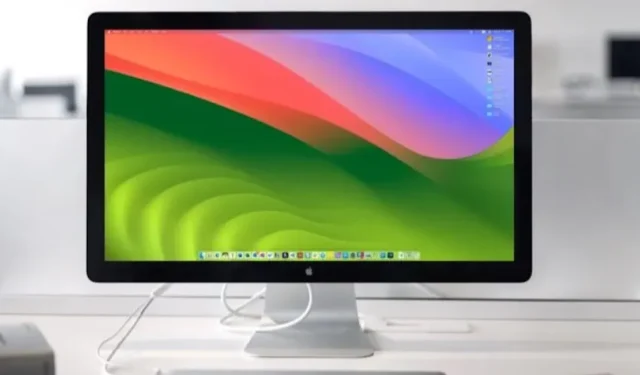

準備好更新 macOS 了嗎?我們的指南將引導您完成將 Mac 升級到最新版本 macOS Sonoma 的必要步驟,從而消除整個過程中出現的問題。您將立即使用最新的功能和安全性增強功能。
升級到 macOS Sonoma 之前需要考慮的事項
當您準備更新 macOS 時,考慮幾個因素至關重要,以確保順利升級到 macOS Sonoma:
- 您的Mac 的兼容性:首先,請在Apple 網站
- 保護您的資料:在進行任何重大系統更新之前保護您的寶貴資料至關重要。利用 Apple 的 Time Machine 或其他備份方法創建系統的完整備份,以保留您的文件、設定和應用程序,以便您在更新後或出現故障時恢復它們。
- 時間承諾:為更新過程留出足夠的時間。升級到新的作業系統可能需要時間,倉促完成可能會導致錯誤或問題。我們建議選擇非工作日更新 macOS,並預留至少五個小時的不間斷時間。這允許下載、安裝和安裝後配置。
如何檢查您是否擁有最新版本的 macOS
請依照以下步驟驗證您使用的是目前版本的 macOS。
點選畫面左上角的Apple圖示 -> 關於本機。
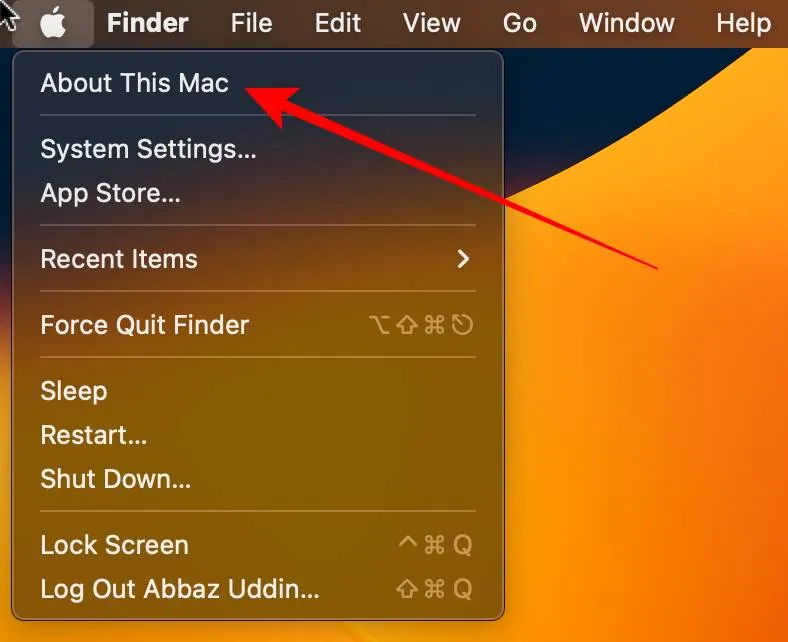
如果您願意,請點擊更多按鈕以了解更多詳細資訊。
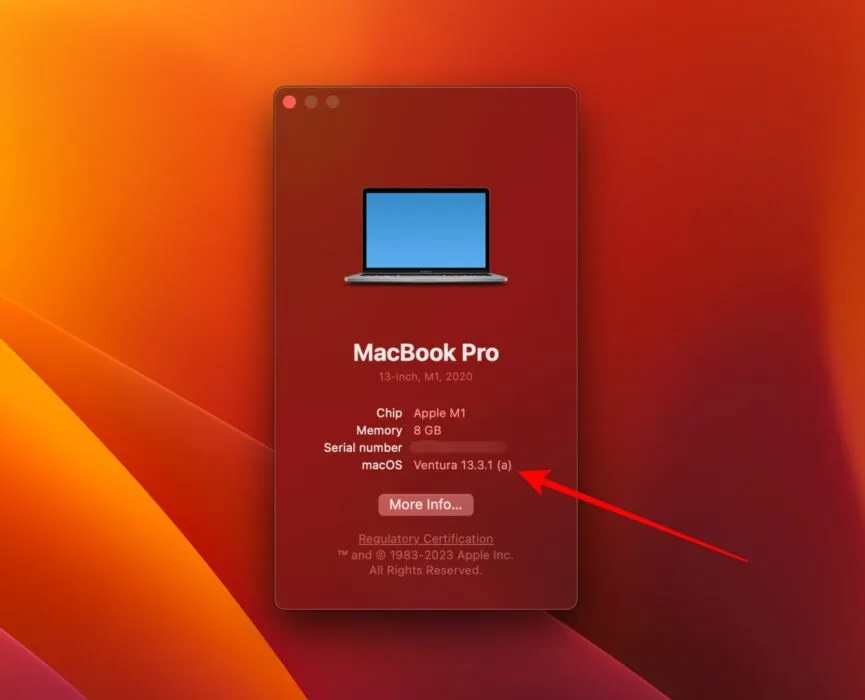
如果您發現自己正在運行 macOS Ventura,那麼更新到 Sonoma 應該是小菜一碟,因為它們是連續版本。
如何將 macOS 升級到最新版本
將您的 Apple 電腦升級到最新的 macOS 非常簡單。只需按照以下步驟操作即可。
重要:在更新系統之前備份您的資料。此外,在此過程中您的 Mac 需要重新啟動,因此請務必儲存您的工作。
點選選單列左上角的 Apple 圖標,然後選擇系統設定< a i=4>。前往常規,然後軟體更新。
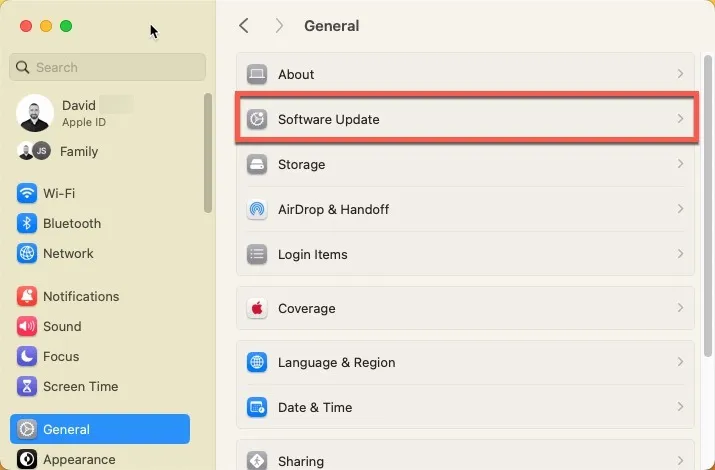
系統將向您顯示系統可用的更新。點選立即更新開始安裝。
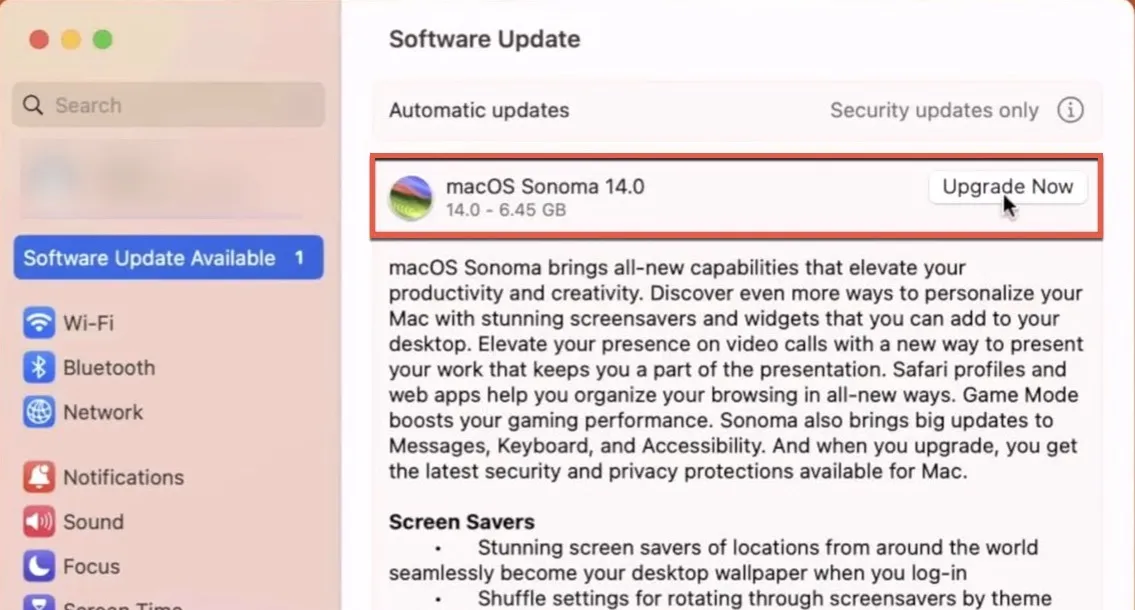
如果您在此視窗中沒有看到任何更新,則表示您的系統已是最新版本或不支援最新的 macOS。如果升級後您的 Mac 未正常運作,將系統降級到先前的 macOS 版本。
如果您希望使用終端機升級 macOS,請按照以下說明操作。
最新版本的 macOS 有哪些內容
macOS Sonoma 的推出標誌著與其前身 macOS Ventura(於 2022 年 10 月首次推出)相比邁出了相對較小的進化一步。
Sonoma 的使用者介面保留了 Ventura 的設計語言,大多數改進都可以在引擎蓋下找到。儘管如此,還是有一些新功能供您享受:
- 穩定性改善:Sonoma 專注於增強系統穩定性、減少崩潰並增強作業系統應對日常任務的整體彈性。
- 視覺變化:新的螢幕保護程式包含全球各地令人驚嘆的地點的慢動作視頻,登入後可兼作動態桌面壁紙。
- 互動式桌面小部件:能夠將擴展圖庫中的小部件直接放置在桌面上,用戶可以與播客或家庭自動化等應用程式進行交互,而iPhone 則小現在零件可以在 Mac 上透過連續性進行存取。
- 沉浸式視訊會議:視訊會議中的演示者疊加層功能可將發言者置於大型或小型疊加層中,以便與共享內容進行動態互動。< /span>
- Safari 瀏覽設定檔:Safari 現在支援多種瀏覽設定文件,使用戶能夠針對工作、個人和其他類別維護單獨的瀏覽體驗,包括個人歷史記錄、擴展程式和Cookie。
經常問的問題
為什麼我的 Mac 無法升級到最新的 macOS?
這可能是由於儲存空間不足造成的。為確保有足夠的空間用於更新,請手動檢查更新的大小,並確認您有足夠的儲存容量。如果不這樣做,請考慮清理系統以釋放一些儲存空間。還可能存在其他問題,例如沒有網路連線、Mac 老化等。
更新我的 Mac 會使其速度變慢嗎?
這取決於您的 Mac 的年齡。如果您的系統相當舊,您可能會遇到一些緩慢或滯後的情況。儘管如此,如果您的系統只有兩到三年的歷史,更新可能會提高速度和效能,因為這些更新通常專注於提高效能和安全性。
圖片來源:Pexels。所有螢幕截圖均由 David Morelo 提供。



發佈留言